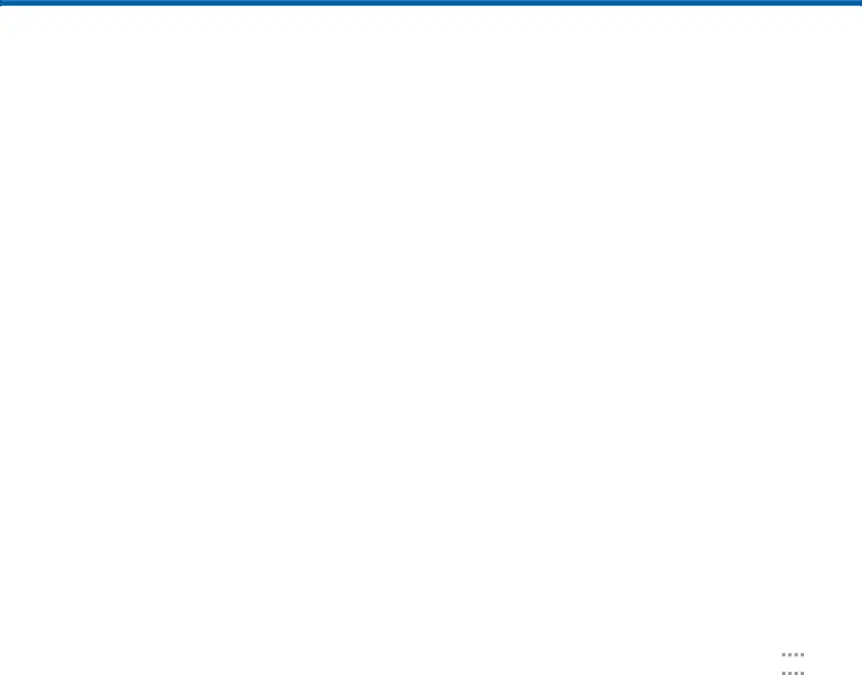
Navegación, movimientos y gestos
Aprenda los procesos básicos de navegar por el dispositivo.
Navegación por la pantalla táctil
Utilice los siguientes movimientos y gestos en la pantalla táctil para navegar por el dispositivo.
Pulsar en
Pulse ligeramente en elementos para seleccionarlos o iniciarlos.•Pulse en el teclado para introducir caracteres o texto.•Pulse en un elemento para seleccionarlo.•Pulse en un atajo de aplicación para iniciar la aplicación.Tocar sin soltar
Active elementos en pantalla mediante una acción de tocar sin soltar.•Toque sin soltar un widget en una pantalla de inicio para moverlo.•Toque sin soltar un campo para que aparezca un menú emergente de opciones.Deslizar
Arrastre ligeramente el dedo vertical u horizontalmente por la pantalla.•Deslice para desbloquear la pantalla.•Deslice el dedo para recorrer las pantallas de inicio o las opciones de un menú.
Arrastrar
Para arrastrar un elemento, tóquelo sin soltarlo, después muévalo a una nueva ubicación.
•Agregue un atajo a una pantalla de inicio.•Mueva un widget a una pantalla de inicio.Pellizcar y separar
Pellizque la pantalla utilizando el dedo pulgar y dedo índice, o extienda los dedos sobre la pantalla.
•Pellizque la pantalla para alejar una imagen o página web.•Extienda la pantalla para acercar mientras toma una foto o ve una página web.Movimientos
Controle el dispositivo haciendo ciertos movimientos con la mano sobre la pantalla del dispositivo.
Para obtener más información, consulte Movimiento de la palma en el capítulo Ajustes.
Para acceder a los ajustes de Movimiento de la palma:►► Desde una pantalla de inicio, pulse en ![]()
![]()
![]()
![]() Aplicaciones >
Aplicaciones > ![]() Ajustes > CONTROL > Movimiento de la palma.
Ajustes > CONTROL > Movimiento de la palma.
Conozca su dispositivo | 13 | Navegación, movimientos y gestos |
|
|
|
